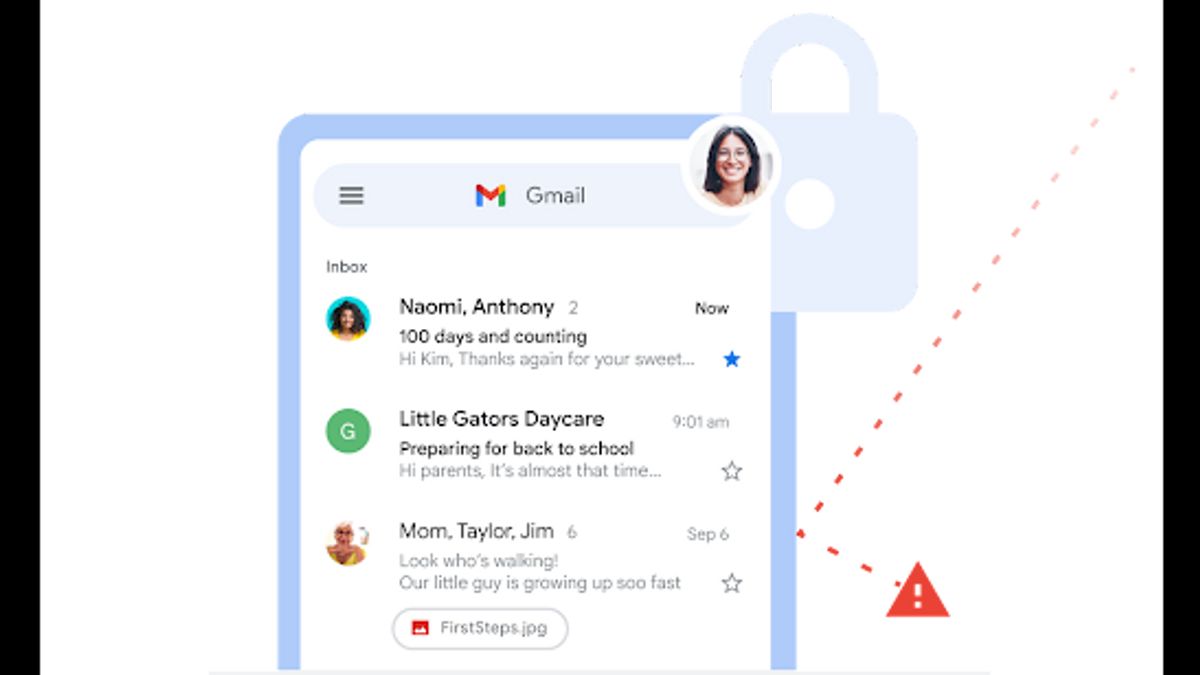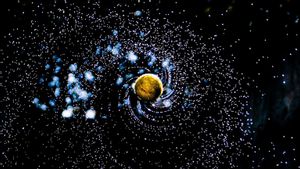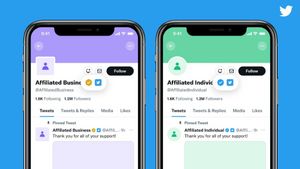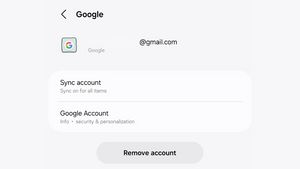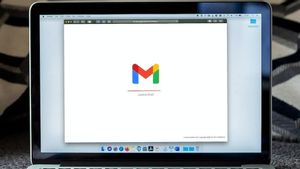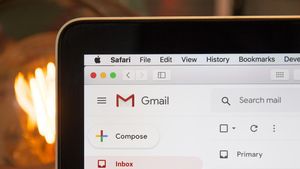JAKARTA - Tidak sedikit pengguna internet yang hanya memiliki satu akun Gmail, dan biasanya mereka tidak menggabungkan email bisnis dan keperluan lainnya seperti media sosial. Tetapi ada kalanya mereka ingin menghapus salah satu akun tersebut dan berganti ke layanan email lainnya selain Gmail, atau hanya sekadar menghapusnya.
Terdapat dua cara untuk menghapus akun Gmail Anda secara menyeluruh, dan keduanya cukup mudah dilakukan dengan komputer atau ponsel cerdas.
Jika Anda hanya ingin menghapus komponen email Google dan terus menggunakan aplikasi Google lainnya seperti YouTube atau Google Pay, Anda dapat menghapus layanan itu sendiri. Metode ini seharusnya tidak memengaruhi akses dan penggunaan aplikasi Google lainnya di komputer atau perangkat seluler Anda.
Anda juga dapat menghapus Gmail dengan menghapus akun Google Anda secara keseluruhan, tetapi metode ini akan menghapus semua yang terhubung ke akun Anda, termasuk file yang disimpan, acara kalender, dan foto, serta akses ke layanan seperti Google Drive, Google Calendar, dan Google Play.
Selain itu, jika Anda menggunakan perangkat Android seperti ponsel cerdas, tablet, atau Chromebook yang terkait dengan akun Google yang dimaksud, Anda mungkin tidak dapat menggunakan beberapa aplikasi dan layanan di dalamnya.
Sebelum menghapus akun Gmail Anda, disarankan agar Anda mengunduh cadangan data Google Anda. Anda juga harus memeriksa daftar akun Anda di situs web pihak ketiga. Jika sudah selesai mencadangkan, Anda dapat menghapus akun Gmail Anda dengan cara di bawah ini, dikutip dari Slashgear, Selasa, 20 Desember.
Cara Menghapus Akun Gmail
1. Buka akun Google Anda di browser web komputer atau ponsel cerdas Anda dan masuk menggunakan akun Gmail yang ingin Anda hapus. Klik foto profil Anda di pojok kanan atas layar, dan pilih akun Gmail yang ingin Anda hapus. Tekan foto profil lagi dan klik Manage Your Google Account.
2. Buka Data & privacy.
3. Gulir ke bawah lalu ke Data from apps and services you use.
4. Kemudian di bawah Download or delete your data, pilih Delete a Google service. Anda akan diminta untuk memasukkan kata sandi akun Anda lagi untuk melanjutkan.
5. Tekan ikon tempat sampah di sebelah Gmail untuk menghapusnya. Untuk menyelesaikan prosesnya, Anda akan diminta memasukkan alamat email non-Gmail untuk dikaitkan dengan akun Google Anda dan menekan tombol Send Verification Email.
BACA JUGA:
Alamat email ini pada dasarnya akan menggantikan akun email Anda yang akan dihapus dan membiarkan Anda terus menggunakan layanan Google lainnya yang terhubung ke akun Google bebas Gmail di masa mendatang, seperti Google Docs atau Calendar.
6. Setelah Anda menerima email verifikasi Google di alamat email alternatif Anda, klik tautan penghapusan dan masuk ke akun Gmail yang Anda hapus saat diminta. Anda akan diberi beberapa kesempatan untuk mengonfirmasi tindakan, jadi ikuti petunjuk di layar, verifikasi bahwa Anda memang ingin menghapus Gmail, lalu klik Done.